Пасхальные яйца 3D в Illustrator CS
В преддверии праздника Пасхи, я решил подкинуть вам кое-что съедобное!!!! Шаг 1: рисуем заготовку.

Создайте (File > New) новый документ. Установите цвет обводки, для того чтобы выбрать цвет яйца, и не забудьте обязательно убрать заполнение. Выберите инструмент эллипс (Ellipse tool (L) ) и с Altом нарисуйте овал на странице. Используйте инструмент Direction Selection tool (A), для того чтобы выбрать точку на левой стороне эллипсиса.
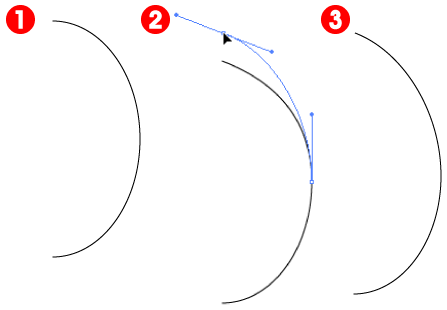
Нажмите «delete» для того чтобы удалить половину яичка. На 1 рис., вы можете увидеть что получилось. После этого используйте инструмент Direction Selection tool (A), для того чтобы двинуть верхний пункт вверх, так как на 2 рис. Это будет препятствовать вам получить более реалистическую форму яичка, когда вы используете фильтр 3D. На 3 рис. окончательная форма. Это будет курсом фильтр 3D, который при вращении вокруг создаст форму яичка.
Шаг 2: цвет пасхального яичка.
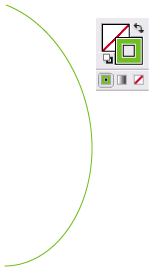
Цвет контура обусловливает цвет вашего пасхального яйца.
Шаг 3: 3D.

Выделите контур яичка, пойдите Effect > 3D > Revolve. Щелкните галочку Preview (предварительный просмотр) если вы хотите предварительно просмотреть эффект. На более медленном компьютере, или со сложной формой, вы можете не включать эту опцию, этот эффект требует очень много ресурсов. Я выбрал заранее "Off-Axis Front" из вариантов раскрывающегося меню Position (вверху диалогового окна). Revolve поставьте 360° вокруг контура, это вы сделали, для того, чтобы яичко казалось твердым. Значение Offset обусловливает, какой путь вращение принимаем к месту, и как далеко от линии он. Убедитесь что в окошке Offset (смещение) установлен 0 pt, или у вас яичко будет иметь отверстие. ВАЖНО! В окошке from проверьте, чтобы стояло значение «Left Edge». Убедитесь что ваше яичко полностью, без разрывов, заполнено.

На дне диалогового окна находится раскрывающееся меню Surface (поверхностное) с 4мя установками: Wireframe (каркас, сетка), которое делает каркас предмета от линии; No Shading (отсутствие отблесков), плоский предмет от линии; Diffuse Shading (диффузный отблеск), который представляет твердый 3D предмет с плоской, не отражающей поверхностью; и Plastic Shading (пластичный отблеск), который представляет твердый 3D предмет с глянцевитой поверхностью как пластмасса или опаковое стекло. Для пасхального яйца, Diffuse Shading подходит наиболее наилучшим образом, поэтому выберите его из раскрывающееся меню Surface и жмите ОК.
Шаг 4: редактируем яйцо.

Если вы находите, то ваше яичко слишком остроконечно, вы может отредактировать его, перед этим нажмите меню View > Outline (Ctrl+Y), чтобы увидеть линию, используйте Direction Selection tool (A) и отредактируйте верхнюю точку кривой яичка больше, как показано на рис. выше.
Шаг 5: поворот яйца.

Большинство пасхальных яиц не стоят, а лежат на боку, это довольно очевидно! Если вы выбираете яичко с инструментом Selection Tool (V) и попытаетесь повернуть их, то вы получите сюрприз. Вы не можете? ОК, вы можете. Но вы видите, что так не должно быть! На первой попытке я получил оливку. Получить оливку было бы неплохо, если бы я пытался сделать оливку, но мне нужно было яйцо. На второй попытке я повернул яичко полностью вокруг, и закончилось тем ... то, что можно посмотреть на рис. выше. Я не уверен но, и это, и то не похоже на яичко. Наилучшим образом, вы знаете, я намереваюсь показать вам то, что может выйти. Так как вы смотрите на ваше яичко с другого угла?
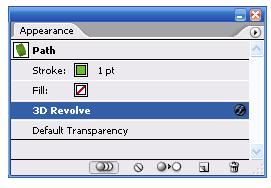
Если вы пойдете снова в меню Effect > 3D > Revolve и попытаетесь применить 3D Revolve, то ничего не произойдет. Вам нужна палитре "Appearance" (возникновения). Раскройте палитру Appearance (Window > Appearance) и вы увидите 3D Revolve (не забудьте выделить яичко), который находится на перечне палитры вместе со строкой и никаким заполнением. Двойной щелчок на 3D Revolve, для того чтобы раскрыть окно 3D Revolve.

Щелкните и волочите на кубике в окне предварительного просмотра, для того чтобы повернуть яичко. Проверните кубик предварительного просмотра так, что бы каркас яичка повернулся, и положите, так как показано на рис. сверху. Щелкните ОК, когда закончите.

Заметьте, направление яичка изменилось, а наша исходная линия не изменилась она будет все еще вертикалью. По мере того как вы используете палитру Appearance, вы можете пойти назад и изменить вращение яичка, так как вы желаете.
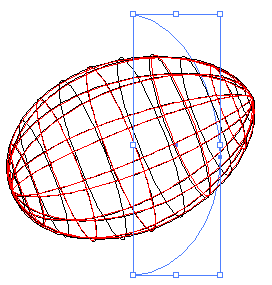
Шаг 6: добавление изображения.
Вы также используете 3D Revolve, для того чтобы добавить изображения к яичкам. Вы составляете карту к предметам 3D, она должна быть
преобразован в символ, прежде чем вы можете использовать их, поэтому рисует иллюстрацию, которую вы хотите использовать, и после этого перетяните его на палитру символов, для того чтобы преобразовать его в символ. Если вы предпочитаете, то используйте, символы, которые уже загружены.

Откройте 3D Revolve , щелкните на кнопке Map Art (искусство карты), она находится под кнопкой cancel на верхней правой стороне диалогового окна 3D Revolve, на рис. выше. Вы можете увидеть активную поверхность в красном цвете. Из раскрывающегося меню Symbols выберите понравившийся вам символ, щелчком клацайте на кнопке ОК и вы возвращаетесь в палитру 3D Revolve снова.
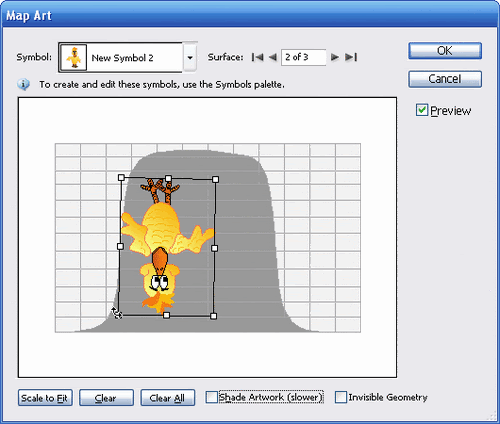
Яичко имеет только 3 поверхности, но много вещей, которые вы будите использовать, будут иметь больше поверхностей. Иногда он будет смотреться, как бы находится на правой поверхности из-за красного каркаса предварительного просмотра, но когда, выбирая символ, вы все еще не можете увидеть их, просто прокрутите кубик предварительного просмотра. Вы можете увидеть заднюю часть предмета, или внутреннюю. Перейдите к следующей поверхности, используя стрелки опции Surface, и попытайтесь прикладывать символ снова.
Выберите символ из раскрывающегося меню Symbols; все символы в настоящее время в палитре символов будут выбраны (их необходимо использовать в настоящее время в документе). Вы можете перетянуть их из палитры символов в рабочую зону документа (они появятся в списке для применения, в яичках палитры Symbols).
Промежуточная зона в предварительном просмотре показана вверху на яичке она светло серая (зона вокруг края). Если вы двигаете символ частично с темно-серого (промежуточная зона), то символ обернет вокруг края. Другая вещь, которую нужно рассматривать, что ваше произведение искусства может быть слишком большим. Если это так, то вы можете использовать маркеры по бокам символа и с зажатой комбинацией клавиш Shift+Alt, для того чтобы изменить размер как нужно; или вы можете щелкнуть на кнопку авто-масштаба Scale to Fit на дне окна. Если вы хотите удалить символ и выбрать другой, то щелкните на кнопку Clear. Для удаления всех добавленных символов на форме, щелкайте на кнопке Clear All. ПОВТОРЯЮ!!!! Из-за вращения предмета, вы можете не увидеть ваш символ, для того чтобы увидеть его нужно вращать в окне 3D Revolve, после того как вы выйдите с окна Map Art, кубом в предварительном просмотре.

Иногда символ ложится не очень правдоподобно, тогда вам лучше вернуться назад в окно 3D Revolve (Effect > 3D > Revolve) - Map Art и исправить наложение символа на яйцо. После того как вам понравиться ваш результат нажмите на кнопку ОК. Всё иллюстрация добавлена к яичку.
Шаг 7: меняем цвет яичка.
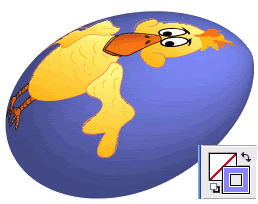
Изменять цвет яичек легче, чем поворачивать их :-). При выбранном яичке, просто изменение цвет строки, и цвет яичка изменится автоматически.
Шаг 8: уффффф :-) последний!

Почему не сделать всю корзинку с яичками? Дублируйте первоначальное яичко, и измените цвет яичек. Используйте палитру 3D Revolve, для того чтобы повернуть новые яичка. Щелкните кнопкой на Map Art, и выберите другие символы для ваших новых яичек. Теперь вы можете добавить новые картинки к другим яичкам. С наступающей вас всех Пасхой!
P.S.
Я добавил немножко «соли» ;-), в виде тени и небольшого платочка. Вот мой вариант! Творите!!!
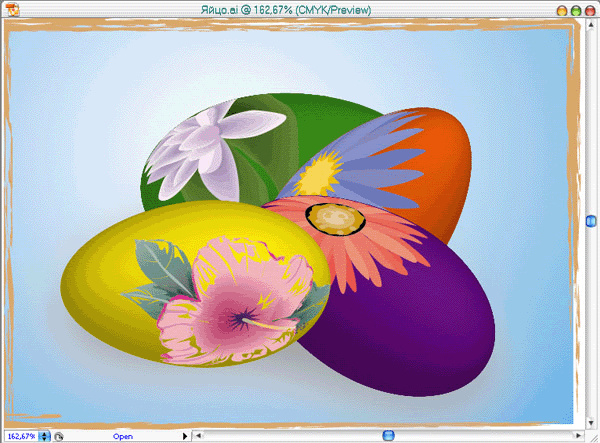
Tutorial by S.F.
перевод ViDi
Взято Demiart.ru

